WordPress プラグインを更新する方法
公開: 2024-09-09WordPress サイトをスムーズかつ安全に実行し続けることは、プラグインの更新を常に把握することを意味します。忘れられがちですが、これらのアップデートには重要なバグ修正やセキュリティ パッチが含まれることがよくあります。
幸いなことに、プラグインの更新の管理はそれほど面倒ではありません。 WordPress プラグインを更新するには、いくつかの方法を使用できます。この投稿では、それらのオプションを検討します。そのうちの 1 つはDivi Dash を使用するものです。プラグインの更新が不可欠な理由についても説明します。
さあ、始めましょう!
- 1プラグインの更新が必要な理由
- 1.1プラグインを更新する前に覚えておくべきこと
- 2プラグインを更新する方法: 3 つの方法
- 2.1 1. 最も簡単な方法: Divi Dash を使用する
- 2.2 2. 自動更新
- 2.3 3. 手動アップデート
- 3結論として
プラグインの更新が必要な理由
プラグインは Web サイトの可能性の世界を開きますが、Web サイトをスムーズに実行し続けるには定期的な注意が必要です。安全でユーザーフレンドリーなサイトを維持するには、プラグインの更新を常に最新の状態に保つことが重要です。これらの更新は新しい機能を追加するだけではなく、サイト全体の健全性とパフォーマンスに重要な役割を果たします。
古いプラグインは、サイトの防御において脆弱になる可能性があります。ハッカーは古いバージョンのプラグインの脆弱性を発見して悪用することが多く、サイトとその機密情報に不正アクセスされる可能性があります。
プラグインを最新の状態に保つことで、これらのセキュリティ ギャップを修正し、サイバー脅威に対するサイトの保護を強化することができます。
更新されたプラグインには、セキュリティを超えて、サイトを高速化して効率を高めるための洗練されたコードが付属していることがよくあります。このパフォーマンスの向上により、訪問者のエクスペリエンスが向上し、訪問者が提供するものを探索することが促進されます。
さらに、多くのアップデートでは、サイトの機能を拡張できる新しい機能が導入されています。これらの新機能を組み込むことで、Web サイトを動的に保ち、最新のデジタル トレンドに合わせた最新の状態に保つことができます。最新のプラグインを備えた適切に管理された Web サイトは、より安全で、機能があり、高速で、視聴者のニーズに応えるための設備が整っていることを忘れないでください。
プラグインを更新する前に覚えておくべきこと
WordPress プラグインを更新する前に、ファイルとデータベースの両方を含む Web サイトのバックアップを優先することが重要です。ほとんどの WordPress ホストではバックアップを作成できます。また、UpdraftPlus や Solid Backups などのバックアップ プラグインを使用して自分でバックアップを作成することもできます。この予防策はセーフティネットであり、予期せぬ合併症が発生した場合に迅速な復旧を可能にします。
新しいプラグインのバージョン、現在の WordPress インストール、および他のアクティブなプラグインの間の互換性を確認することが重要です。非互換性があると、機能に異常が発生したり、システム障害が発生したりする可能性があります。プラグイン開発者が提供する変更ログやリリース ノートを注意深く確認すると、アップデートに組み込まれた変更や改善についての貴重な洞察が得られます。
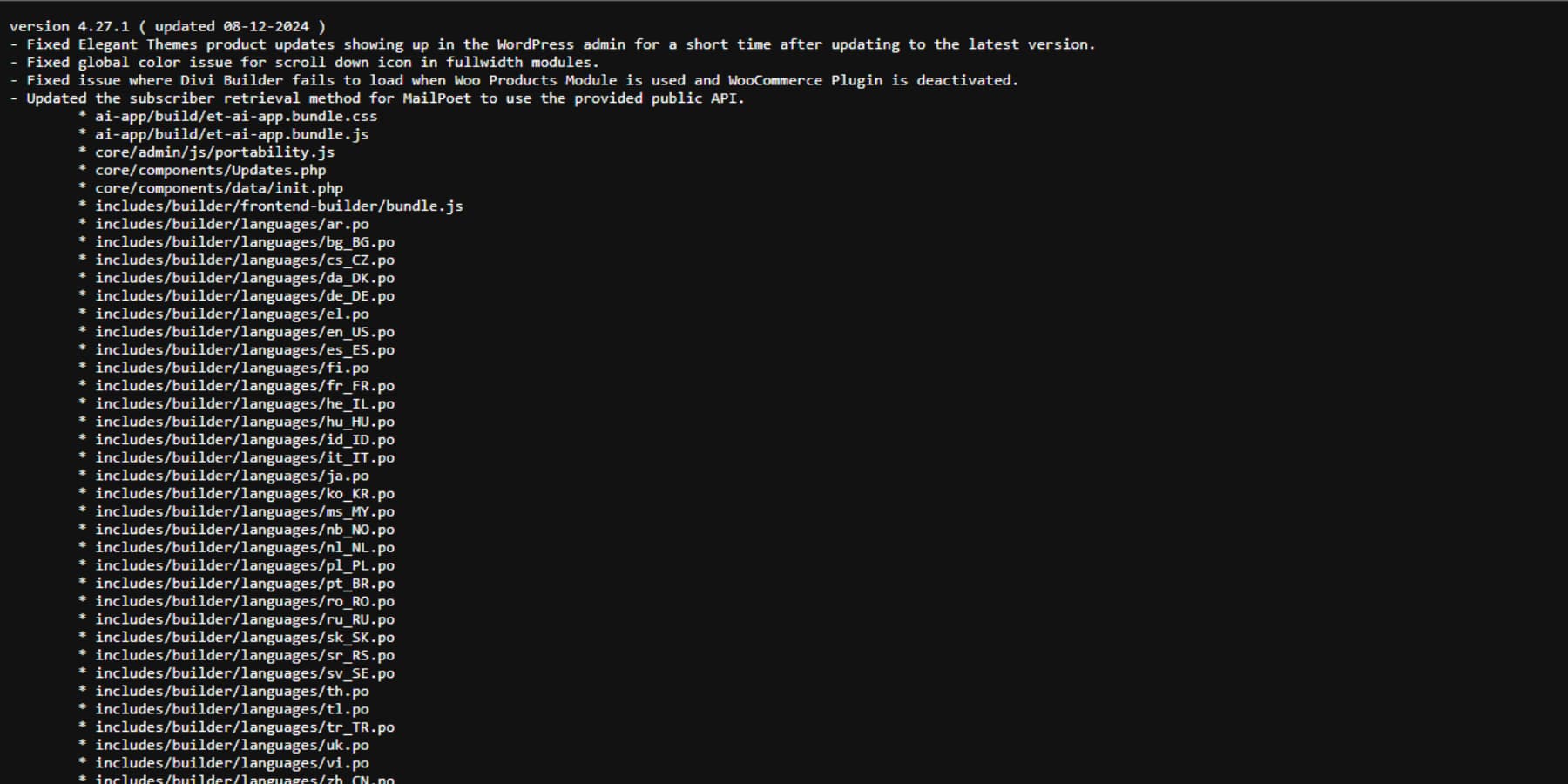
変更ログがどのように見えるかの代表的なイメージ
さらに、サポート スレッドを参照して永続的な問題を見つけるか、開発者が問題となる可能性のある問題を修正する可能性があるため、最新バージョン (ホットフィックスや脆弱性パッチを除く)に更新する前に数日間待つことをお勧めします。最新のアップデートで。
潜在的なリスクを軽減するには、ライブ サイトに変更を実装する前に、ステージング サイトまたは開発サイトで更新をテストし、競合や問題を特定して対処することを検討してください。さらに、Web サイトのトラフィックが少ない時間を選択すると、訪問者への混乱が最小限に抑えられます。
最後に、更新が完了したら、フォーム、電子商取引機能、重要な統合などの Web サイトの機能を徹底的にテストして、何も問題がないことを確認することをお勧めします。
プラグインを更新する方法: 3 つの方法
WordPress でプラグインを更新する前に従うべき重要な手順を説明したので、プラグインを更新する実際のプロセスを見てみましょう。思ったよりも簡単です!
1. 最も簡単な方法: Divi Dash を使用する
フリーランサーであるか、複数の Web サイトを管理している場合は、各サイトのプラグインを個別に更新する手間を経験したことがあるのではないでしょうか。このタスクは難しくありませんが、さまざまな Web サイトで繰り返し実行すると、非常に骨が折れる可能性があります。
そこで Divi Dash が登場します。これは、Divi ユーザーの Web サイト管理を簡素化するために設計された革新的なツールです。
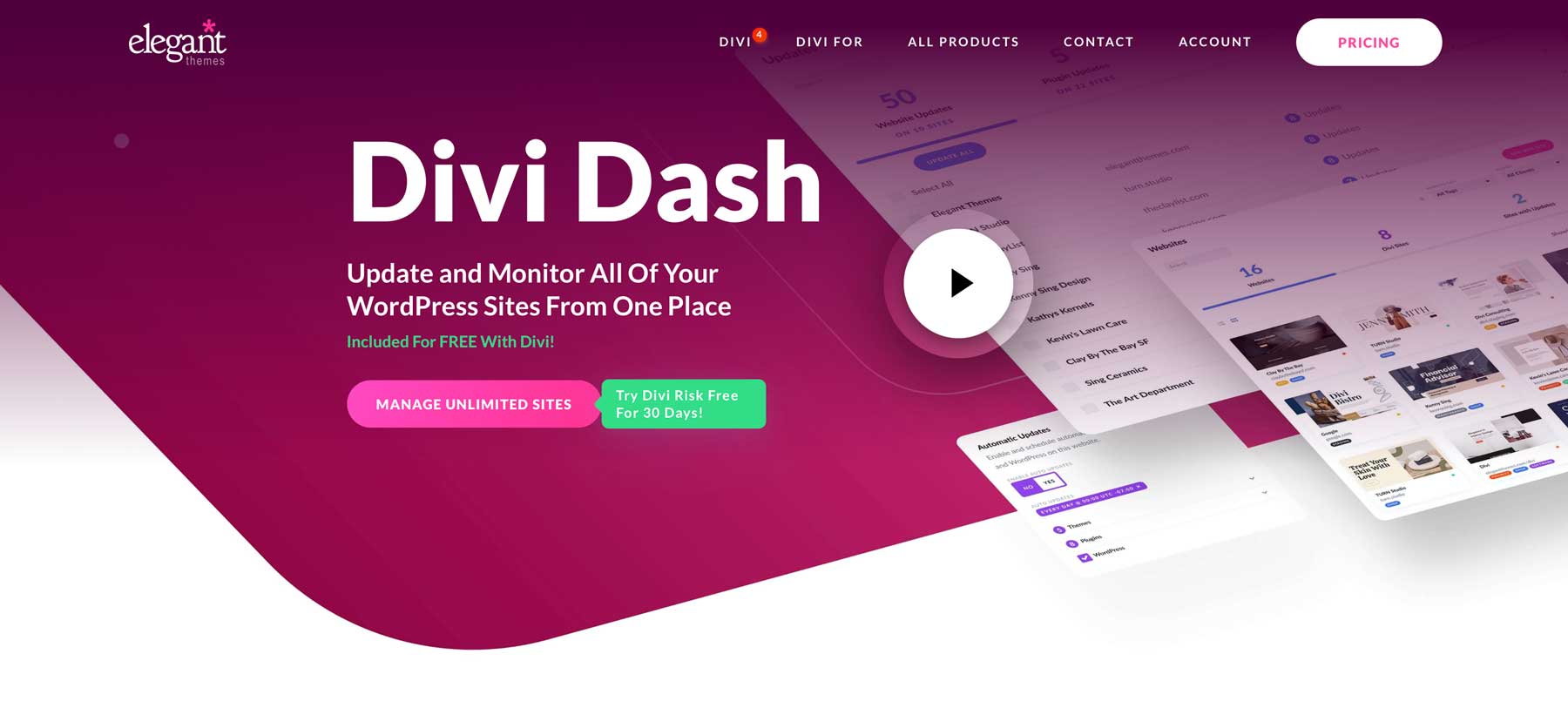
Divi Dash を始めるには、エレガントテーマのメンバーエリアに行き、メインメニューで「Dash」オプションを見つけてください。そこから、 「最初の Web サイトを追加」ボタンをクリックします。このガイドは、あなたがすでに Divi メンバーであることを前提としています。まだ参加していない場合は、今がサインアップしてこれらの強力な機能を活用する絶好の機会です。
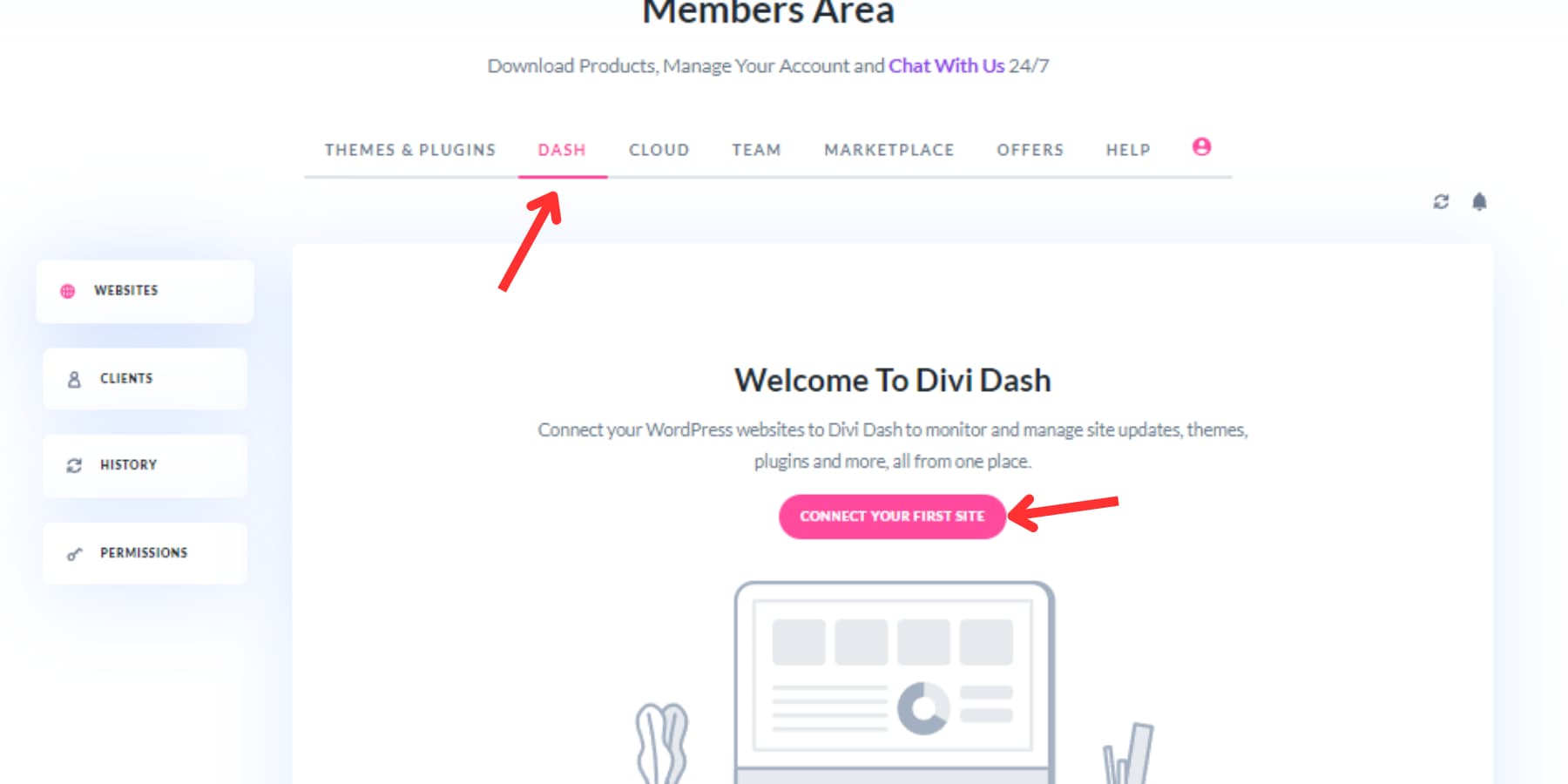
表示されるポップアップで、Web サイトの URL、管理者のユーザー名、およびパスワードを入力します。パスワードを入力したくない場合は、接続キーを使用できます。
このセットアップ プロセス中に、Divi テーマおよびその他のエレガント テーマ プラグインをインストールできます。これは、新しいクライアントの Web サイトにとって特に有益であり、時間を節約できます。サイトを追加すると、すべての管理ツールをすぐに利用できる詳細なダッシュボードが表示されます。同じプロセスに従って、残りの Web サイトを Divi Dash に追加します。
Divi Dash は、Web サイト全体の WordPress 更新の管理を簡素化するように設計されています。このツールを使用すると、更新が必要なサイトの数をすばやく確認し、 [更新] タブで 1 回クリックするだけで一括更新を実行できます。
より実践的なアプローチを希望する場合は、ダッシュボードで特定の Web サイトの名前をクリックし、更新ボックスに移動して、更新アイコン をクリックすることで、特定の Web サイトを更新できます。
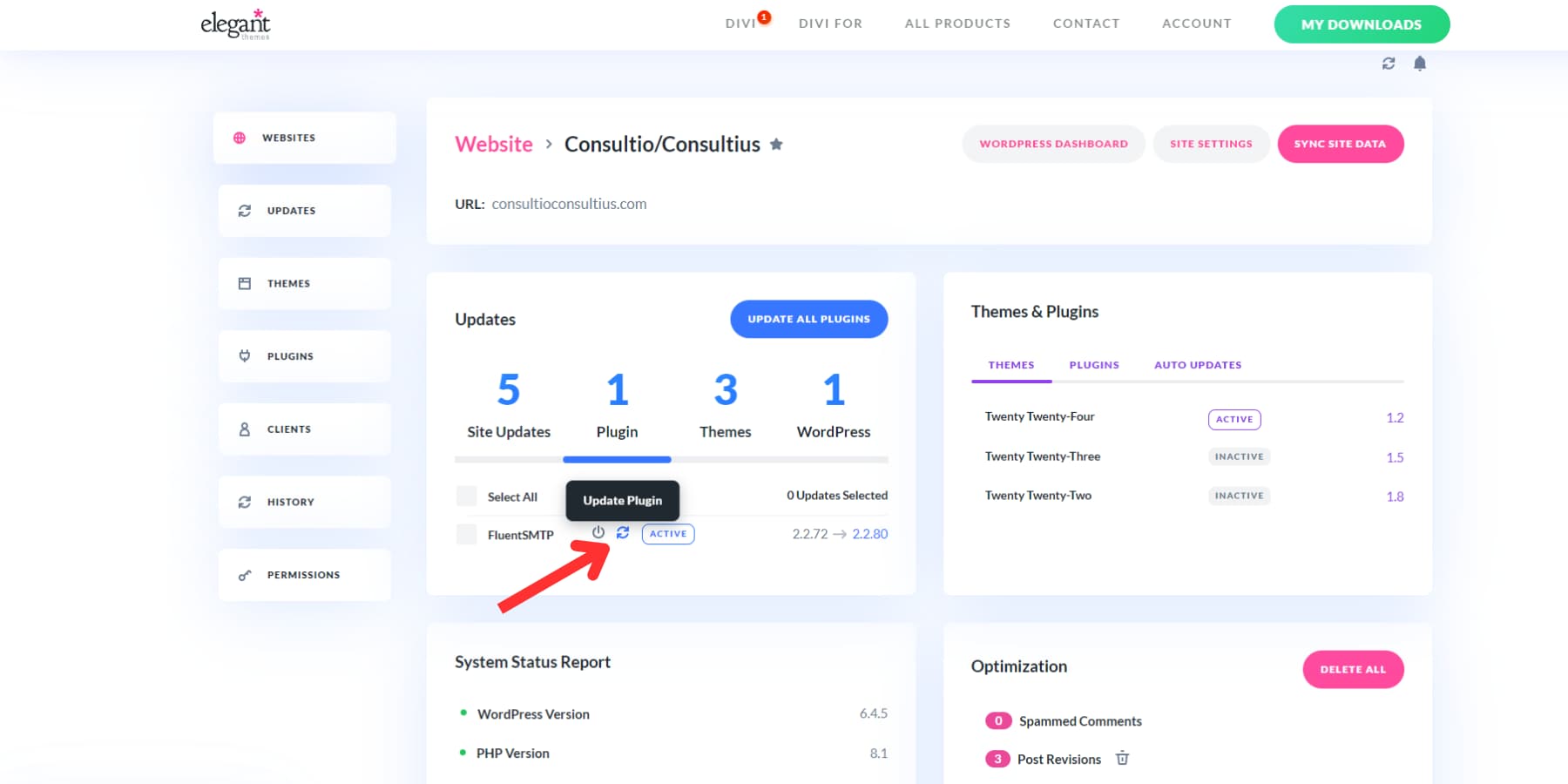

更新するプラグインが複数ある場合は、「すべて更新」ボタンをクリックすることもできます。
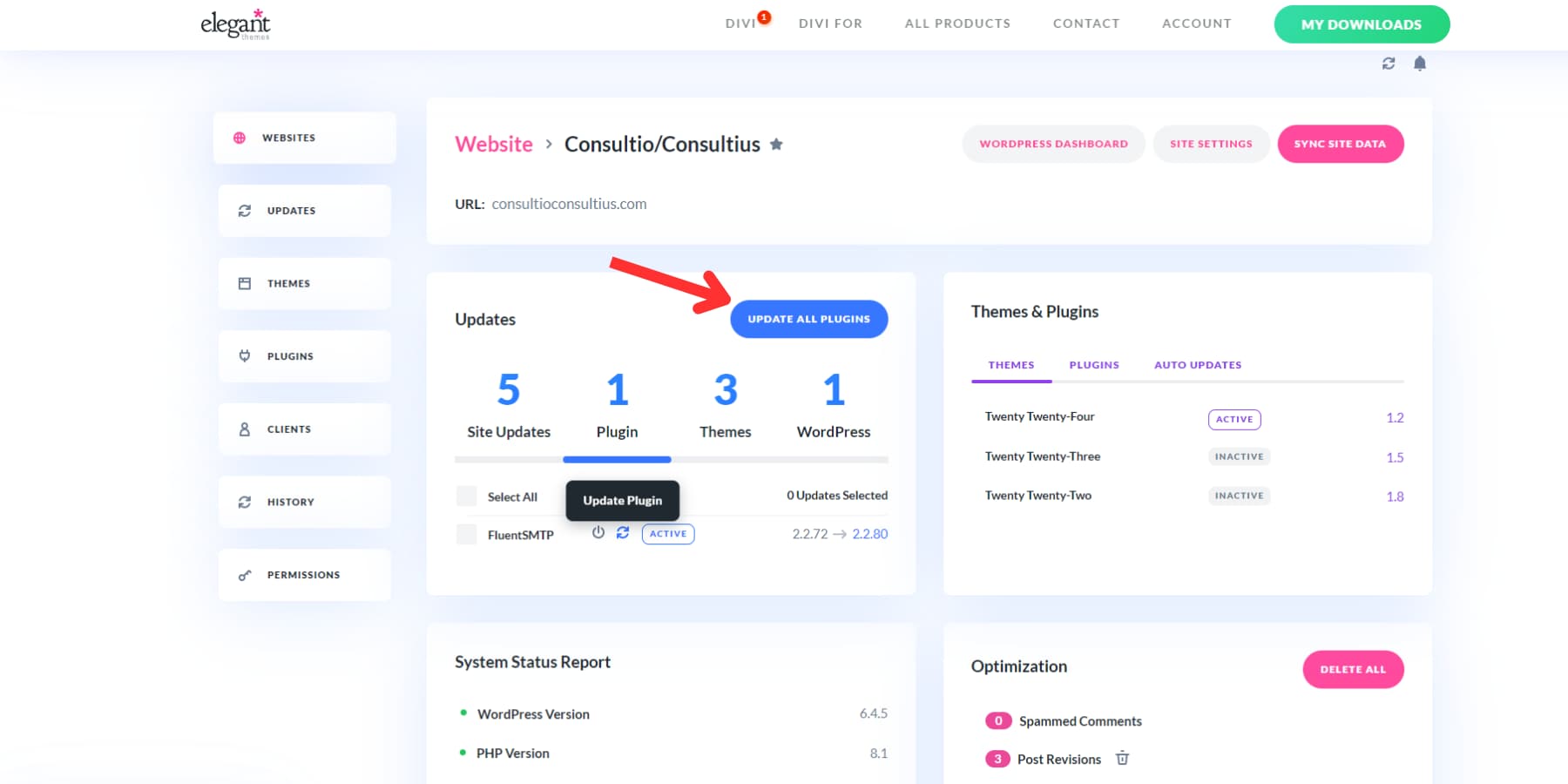
また、「プラグイン」タブに移動し、更新したいプラグイン名をクリックし、 「すべて更新」ボタンをクリックすることで、複数のサイトにまたがる特定のプラグインを更新することもできます。
Divi Dash のもう 1 つの優れた機能は、Web サイトごとにカスタム スケジュールを作成することで更新を自動化できることです。何を更新するのか、またニーズに合わせてプロセスをいつ調整するのかを決定できます。
さらに、Divi Dash は、サイトで使用されているすべてのプラグインの包括的な概要を提供します。更新を管理したり、プラグインをオンまたはオフにしたり、使用されなくなった非アクティブなプラグインを簡単に削除したりできます。これにより、WordPress 環境を整理して最新の状態に保つための強力なツールになります。プラグインの更新以外にも、数回クリックするだけで、すべての Web サイトにわたってユーザーの追加と管理、スパム コメントの削除、データベースのクリーンアップなどを行うことができます。
ディビダッシュを入手
2. 自動更新
WordPress には自動更新システムが組み込まれているため、更新が簡単になります。管理エリアにログインすると、プラグイン、テーマ、コア ソフトウェアの利用可能なアップデートに関する通知が表示されます。
「ダッシュボード」→「アップデート」ページに移動するか、 「プラグイン」→「インストールされたプラグイン」に移動します。そこには、注意が必要なプラグインの包括的なリストがあります。各プラグインの下にあるオレンジ色の通知を探します。これらは、インストールの準備ができている更新を示します。
各プラグインの横にある「今すぐ更新」リンクを使用してください。一度に 1 つずつ更新し、それぞれが完了するまで待ってから次の更新に進むようにしてください。
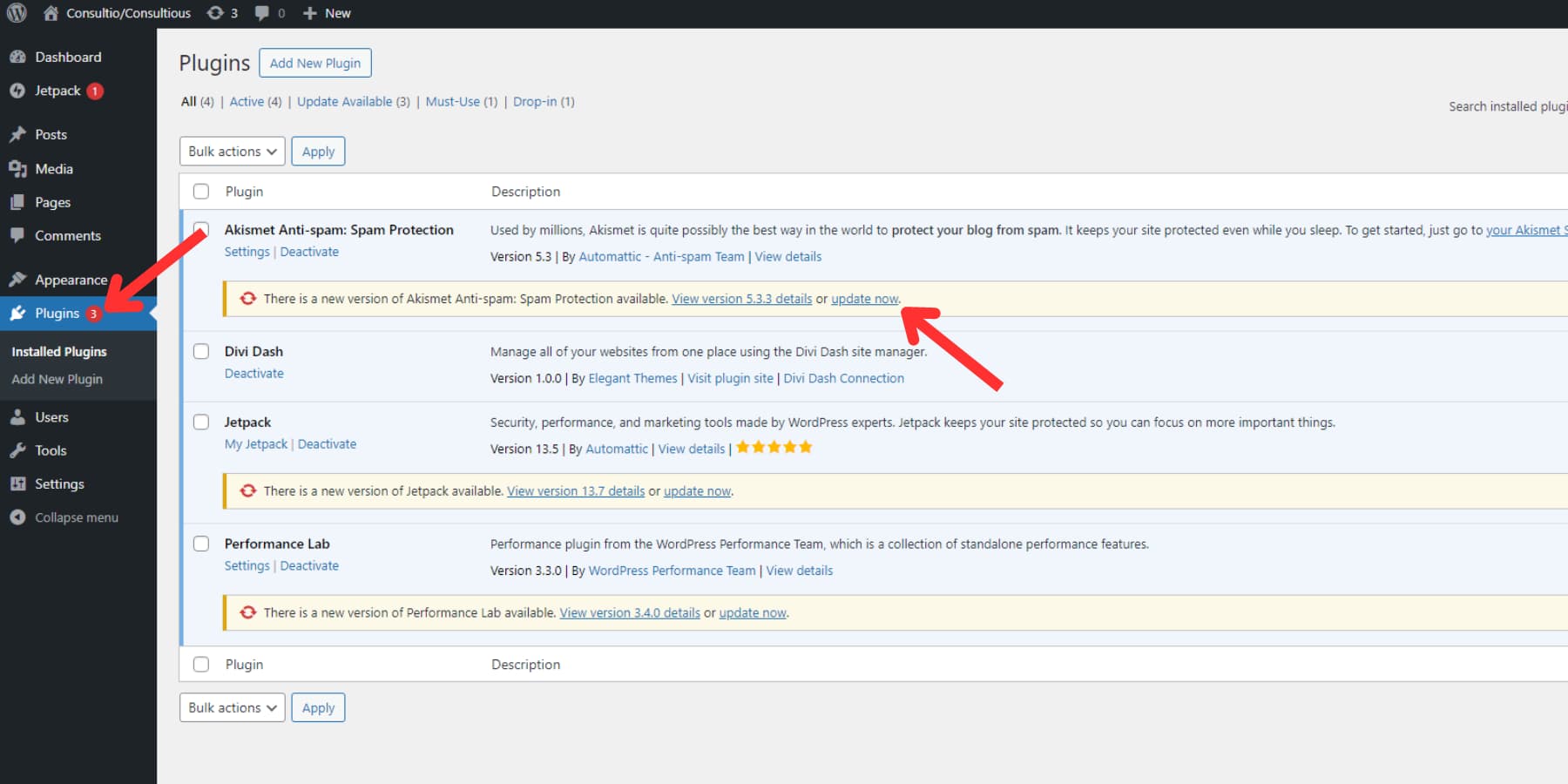
プラグインを一括で自動的に更新する
複数の WordPress プラグインの更新は、更新を行っていない場合、迅速かつ効率的に行うことができます。ダッシュボードで、 「プラグイン」→「インストールされたプラグイン」に移動し、 「利用可能なアップデート」タブをクリックします。これにより、更新が保留されているすべてのプラグインが表示されます。あるいは、手動でスクロールして、更新のあるプラグインを見つけることもできます。更新したいものを選択するには、チェックボックスをオンにするか、上部の「すべて選択」チェックボックスを使用してすべてを選択します。
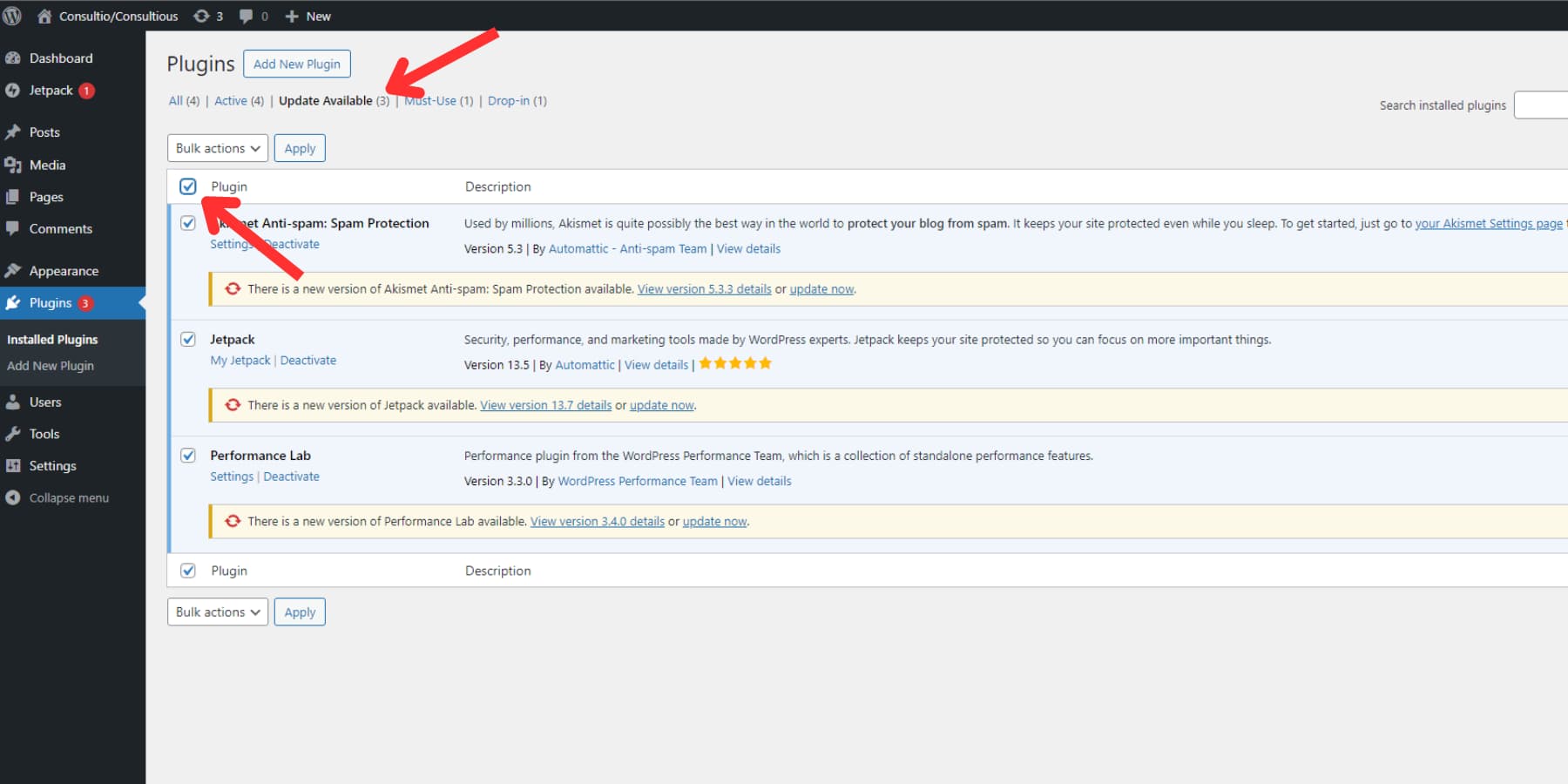
[一括操作] ドロップダウンから[更新] を選択し、[適用] をクリックします。
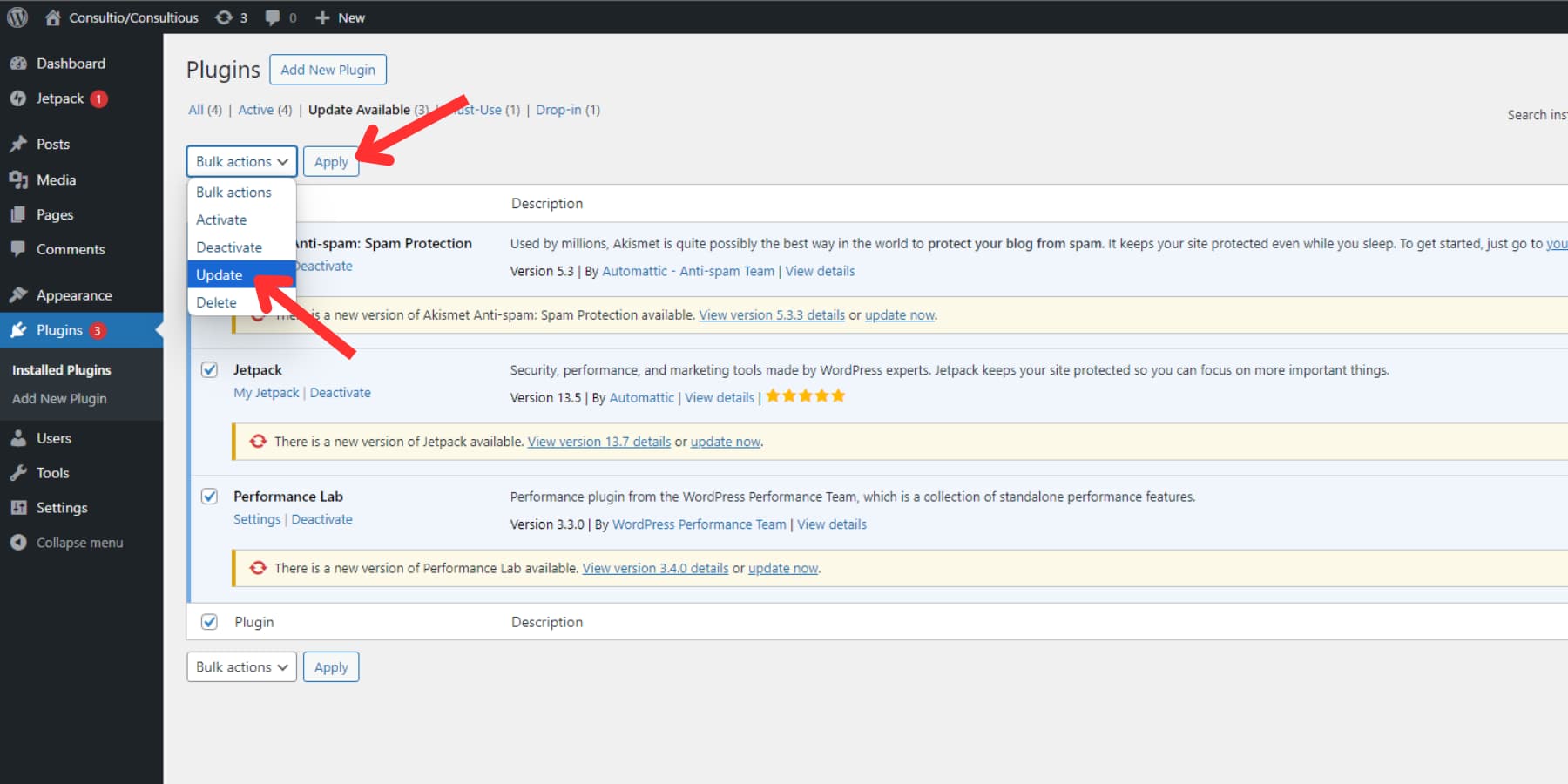
このプロセスによりプラグインのメンテナンスが合理化され、最小限の労力でサイトを最新かつ安全に保ちます。
自動アップデートの設定
WordPress 5.5 以降、コア、プラグイン、テーマの自動更新を設定できるようになりました。この機能を使用すると、手動介入なしで、最新のセキュリティ パッチやバグ修正を適用してサイトを最新の状態に保つことができます。
特定のプラグインまたはテーマの自動更新を有効にするには、WordPress ダッシュボードの「プラグイン」ページに移動します。各プラグインまたはテーマの横に、 「自動更新を有効にする」リンクがあります。これをクリックすると、その特定の項目の自動更新が有効になります。
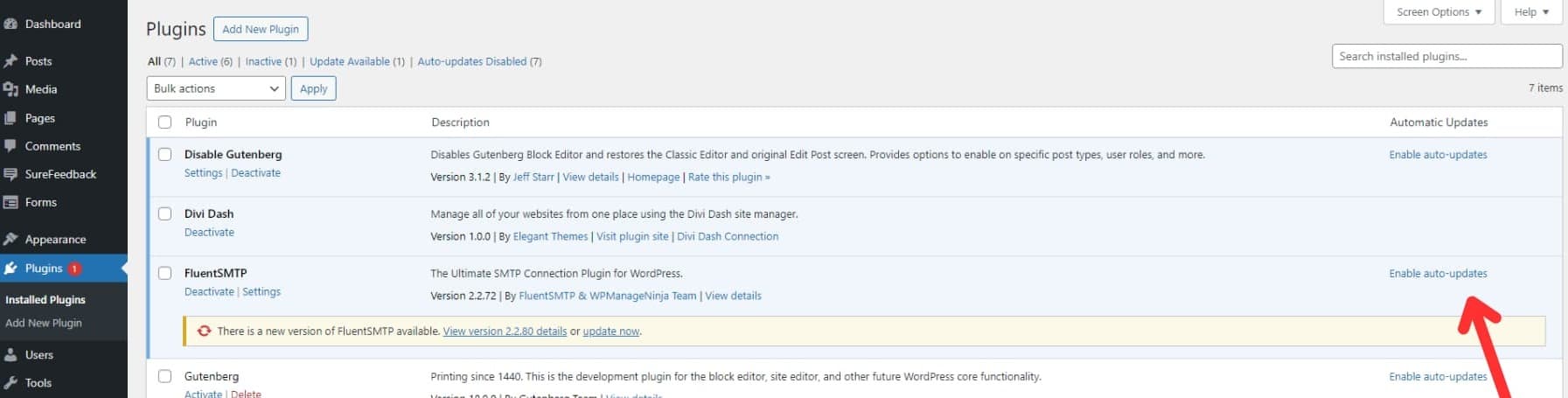
必要なプラグイン (一括更新など) を選択し、 [一括アクション] ドロップダウンを使用して、選択したプラグインの [自動更新を有効にする] を選択することもできます。
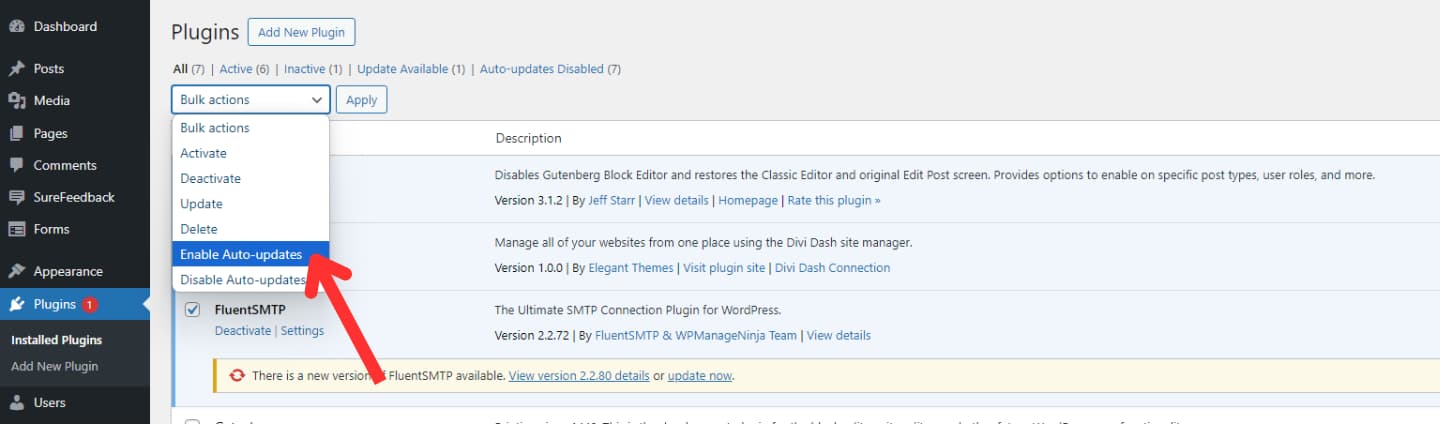
自動更新は便利ですが、トレードオフを考慮することが重要です。これらはサイトのセキュリティの維持に役立ちますが、更新によって互換性の問題やバグが発生する場合があります。
小規模な単一機能のプラグイン、または信頼できる開発者によるプラグインの自動更新を有効にすることを検討してください。潜在的な問題が心配な場合は、更新が適用される前に、UpdraftPlus などのバックアップ プラグインを使用してサイトのバックアップを作成することを検討してください。これにより、予期せぬ問題が発生した場合のセーフティネットが提供されます。
3. 手動でアップデートする
WordPress のプラグインの更新は簡単です。必ずしも必要というわけではありませんが、手動で行うと、特にカスタム プラグインや自動更新がうまく機能しないプラグインの場合には非常に役立ちます。技術的な問題が発生して組み込みの更新機能を使用できない場合にも、これは良い選択肢です。
プラグインを手動で更新するには、プラグインのページに移動し、上部にある「新しいプラグインを追加」ボタンをクリックします。
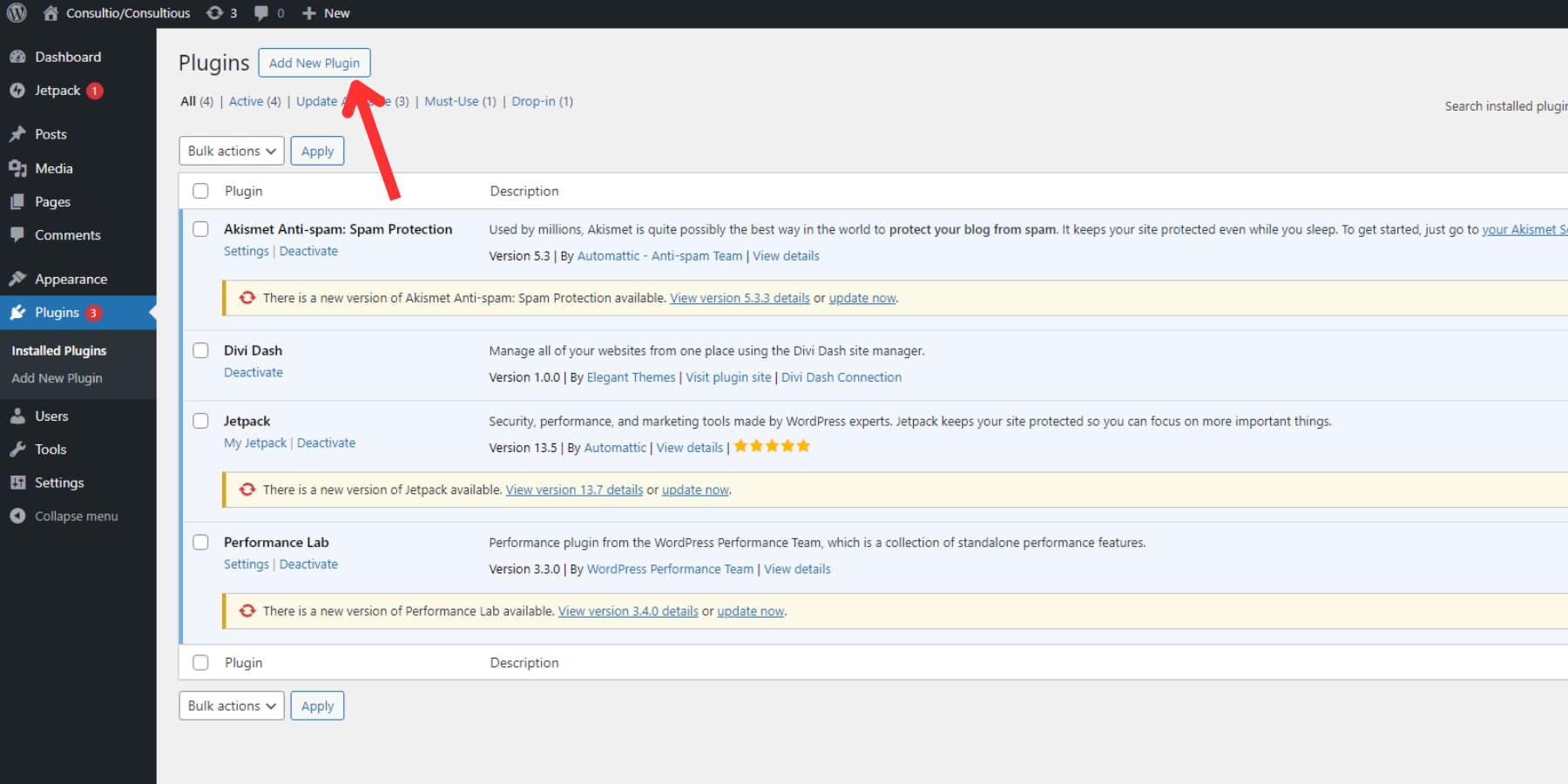
次に、[プラグインの追加] ページで、上部にある[プラグインのアップロード] をもう一度見つけてクリックし、更新されたプラグインの zip ファイルをアップロードします。 WordPress は古いバージョンのプラグインがすでにインストールされていることを認識し、更新を続行するかどうかを尋ねます。 「現在をアップロードされたものと置き換える」ボタンをクリックするだけで、プラグインが更新されます。
必要なのはこれだけです。自動更新の方が効率的ですが、プラグインを手動で更新する方法を知っておくと、特定の状況で役立つ場合があります。
結論は
Web サイトを安全に保ち、スムーズに実行できるかどうかは、定期的なプラグインの更新にかかっています。これらによりセキュリティが強化され、新機能が導入され、ユーザー エクスペリエンスが向上します。バックアップなどの適切な安全性チェックが実施されていれば、プラグインを効率的かつ安全に更新する方法が多数存在します。
Divi Dash は、複数の Web サイトをやりくりするフリーランサーやビジネス オーナーにとって状況を一変させるツールです。この強力なツールは Divi メンバーに無料で提供され、すべてのサイトのユーザー管理を簡素化します。これは、サイト全体の更新、ユーザーの監視、テーマの管理、その他のさまざまなタスクを効率的に処理できる集中ハブです。下のボタンをクリックして、Divi Dash、Divi のコード不要ウェブサイトビルダーおよび Divi クイックサイトにアクセスしてください。
会員になりましょう!
